Poznámka
Pokud poprvé připojíte iPhone k tomuto počítači Mac, může se na obrazovce iPhone zobrazit výzva k zobrazení výzvy Důvěřujte tomuto počítači. Klepněte na Věřte pokračovat.
„Rád nahrávám videa pomocí iPhone 7, abych udržel některé cenné okamžiky naživu. Zatímco tato videa zabírají velký prostor mého iPhone. U některých smysluplných videí je nechci přímo mazat. Dochází mi iPhone Snažil jsem se přenést videa z iPhone do Macu pomocí iTunes, ale je to příliš složité. A nevím, jestli jsem soubory úspěšně přesunul. Jak přenášet videa z iPhone do Mac? Existuje snadný způsob importu videí z iPhone do Mac bez iTunes? “
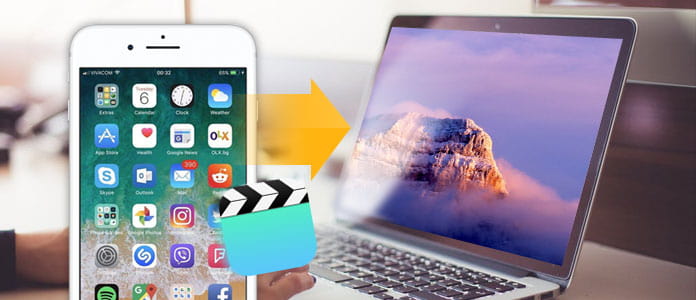
Na vašem iPhonu 5/6/7/8 / X můžete mít spoustu video sbírek. Některé z nich jsou zaznamenávány vaším vlastním fotoaparátem, některé jsou stahovány z iTunes nebo synchronizovány z počítače. Přenos videí pocházejících z různých zdrojů z vašeho iPhone do Mac může být trochu obtížný. Tato příručka vám ukáže, jak přenášet videa z iPhone na MacBook, iMac nebo Mac Mini / Pro.
Jak přenášíte videa z iPhone do Mac? Ve skutečnosti je velmi složité přenášet všechna vaše vzácná videa zpět do Macu bezpečně pomocí iTunes. Jako první doporučený způsob importu videí z iPhone do Mac vám řekneme nejlepší řešení. Tady vám představujeme profesionála Přenos iOS aby vám pomohl získat práci.
Tento iPhone nástroj pro přenos videa má schopnost spravovat různá data iOS a přenos souborů mezi iPhone / iPad / iPod a PC / Mac. Chcete-li stáhnout videa z iPhone do Mac, můžete si je zdarma stáhnout a provést následující kroky.
Krok 1 Spusťte iOS Transfer
Stáhněte si tento software pro přenos videa z iPhonu na Mac, nainstalujte jej a spusťte jej v počítači Mac. Připojte k němu iPhone pomocí kabelu USB. Automaticky rozpozná vaše zařízení iOS a informace o zařízení se zobrazí jako na obrázku níže.

Krok 2 Vyberte videa pro iPhone
Na levém ovládacím prvku můžete vidět mnoho kategorií. Klikněte na „Média“ a v pravém okně náhledu si můžete zkontrolovat všechny mediální soubory v iPhone. Mnoho podrobných informací vám pomůže rychle najít videa, která chcete přenést z iPhone do Mac.
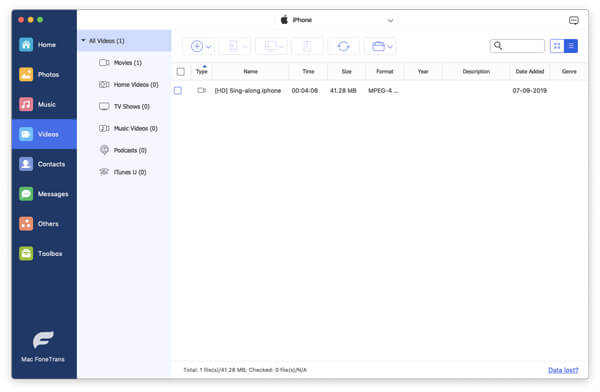
Krok 3 Přeneste videa iPhone do systému Mac
Vyberte videa, která chcete zkopírovat do počítače Mac, a na panelu nabídek klikněte na tlačítko „Exportovat“. Kliknutím na možnost Exportovat do Mac z rozevíracího seznamu importujte videa z iPhone do Mac.
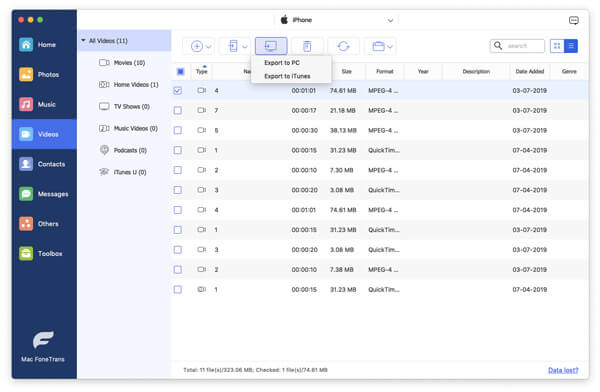
Po chvíli budou všechna vybraná videa nebo filmy zkopírovány do počítače Mac. Poté můžete odstranit původní soubory v iPhone a získat tak více úložiště. Tento přenos iOS také umožňuje přenášet videa z Mac do iPhone. Ve srovnání s iTunes vám může pomoci lépe spravovat soubory iOS.
iPhoto (aplikace Fotografie) je vestavěný nástroj Mac, který vám pomůže importovat fotografie a videa z iPhone, iPad nebo iPod touch do Mac bez použití iCloud Photo Library. Po připojení iPhone k Macu se videa a fotografie zobrazí v aplikaci Fotografie. Nyní vám ukážeme, jak přenášet videa z iPhone do Mac s iPhoto.
Krok 1 Připojte svůj iPhone k počítači Mac kabelem USB. Aplikace Fotografie se automaticky otevře. Pokud tomu tak není, musíte otevřít tuto aplikaci pro přenos videa pro iPhone.
Poznámka
Pokud poprvé připojíte iPhone k tomuto počítači Mac, může se na obrazovce iPhone zobrazit výzva k zobrazení výzvy Důvěřujte tomuto počítači. Klepněte na Věřte pokračovat.
Ujistěte se, že máte nejnovější verzi iTunes pro Mac. Z oficiálního webu společnosti Apple můžete vědět, že iTunes 12.5.1 nebo novější je vyžadován pro import videí z iPhone do Mac.
Krok 2 klikněte import na horním seznamu a tam si můžete prohlédnout všechny fotografie a videa na vašem iPhone. Pokud kartu Importovat nemůžete najít, musíte na postranním panelu Fotografie kliknout na název zařízení iOS.
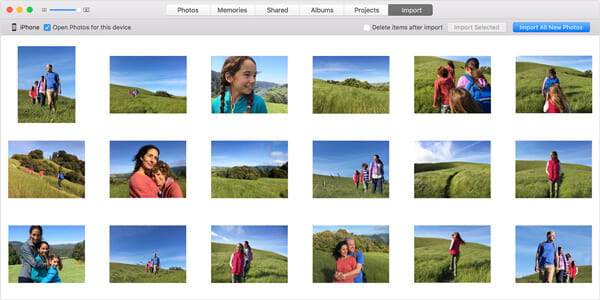
Krok 3 Vyberte videa, která chcete přenést do systému Mac, a klikněte na Importováno. Pokud chcete zkopírovat všechny fotografie a videa, můžete kliknout na ikonu Importovat všechny nové fotografie.
Aplikace Fotografie může být dobrou volbou, pokud chcete přenos fotografií a videa, která jste sami zaznamenali do systému Mac. U ostatních videí však nemůžete použít aplikaci Fotky k přístupu nebo přenosu.
V tomto příspěvku mluvíme hlavně o tom, jak přenášet videa z iPhone do Mac. Ukážeme vám dva způsoby, jak importovat videa z iPhone do Mac. Chcete-li převádět videa, můžete si vybrat své preferované. Pokud máte lepší způsob, zanechte nám prosím zprávu.